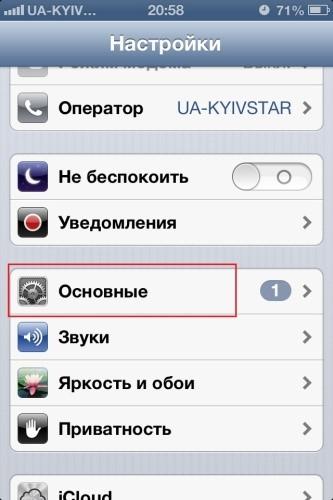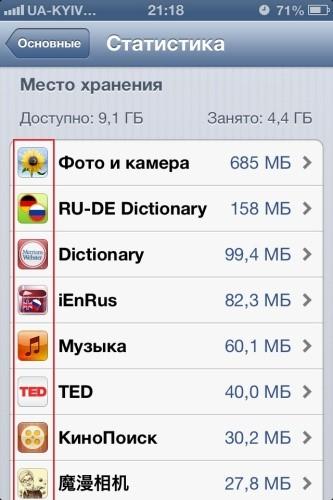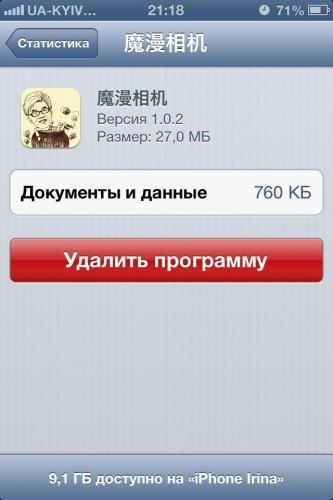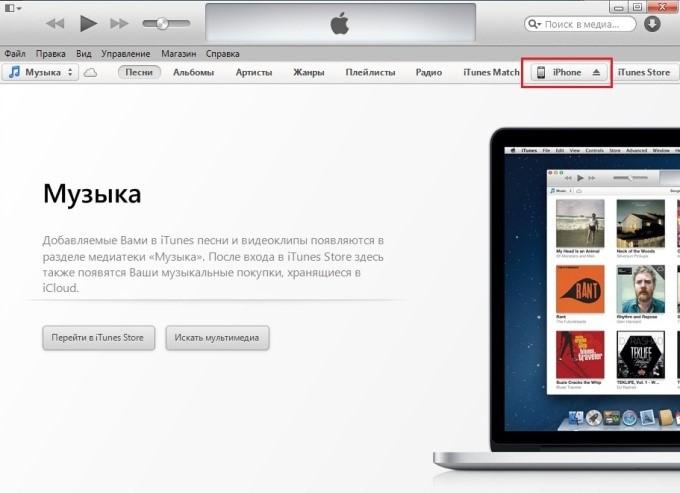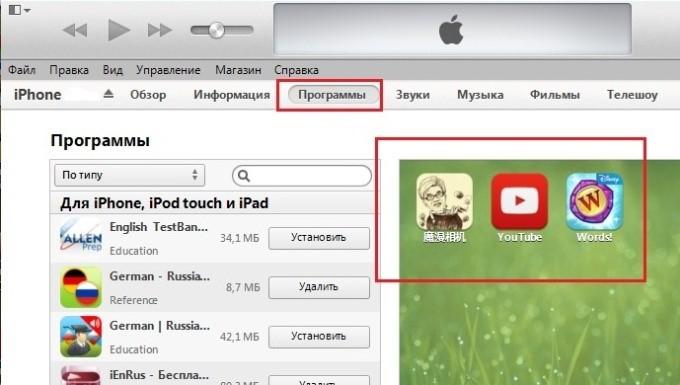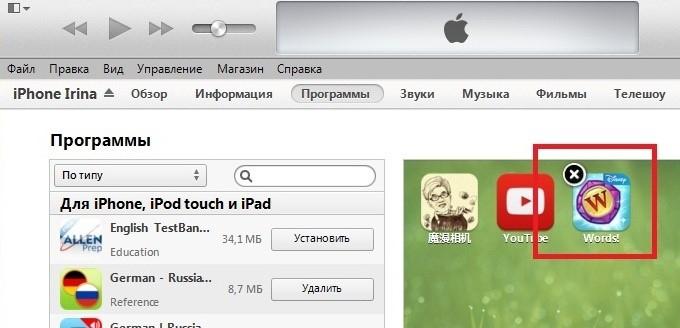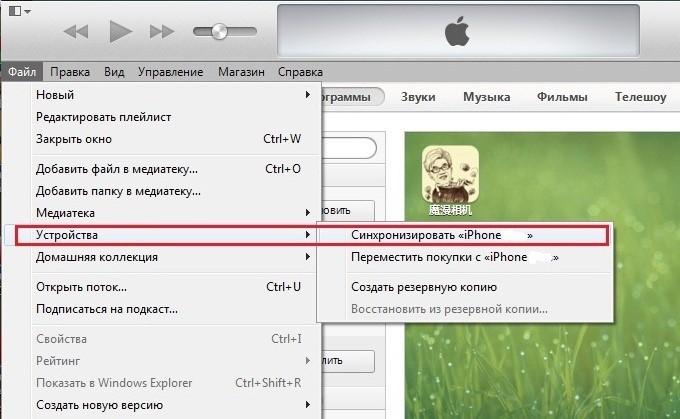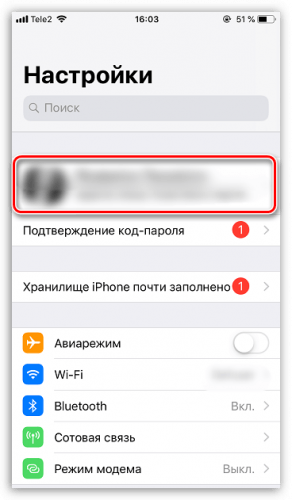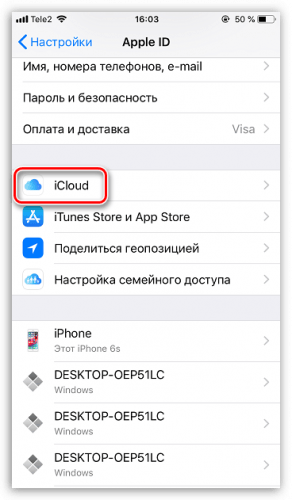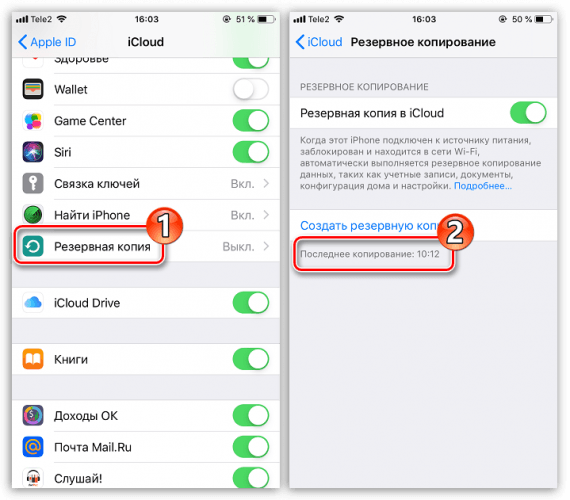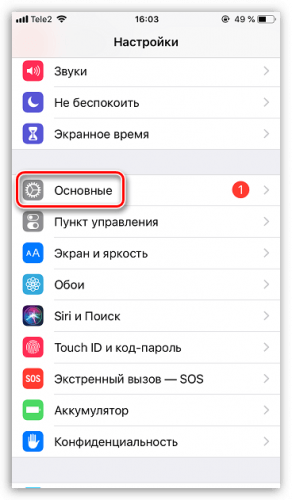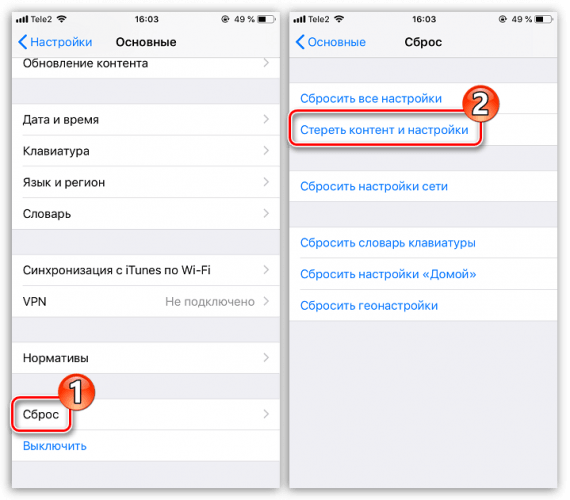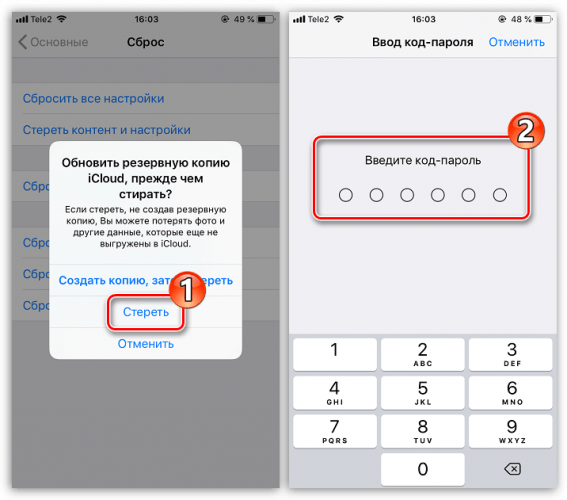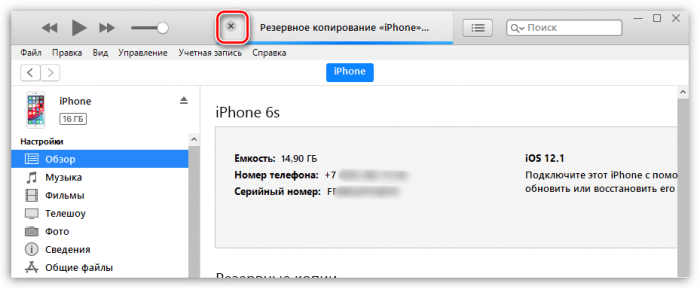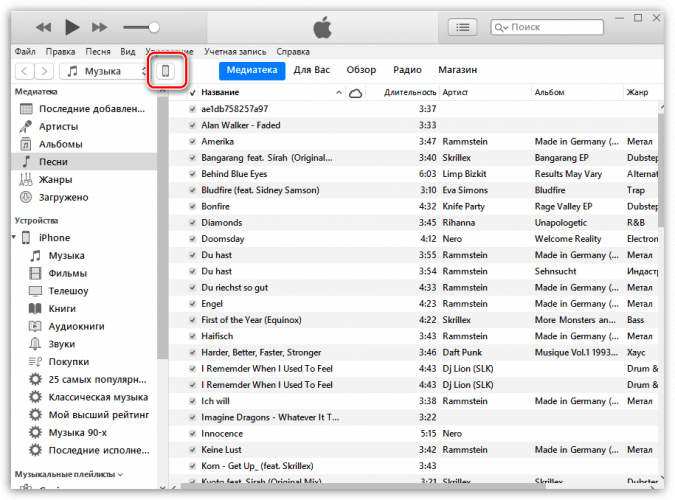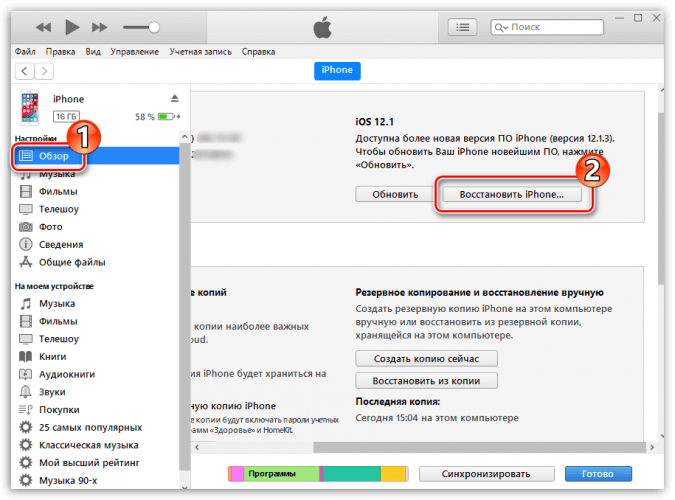Неиспользуемые приложения и игры занимают память iPhone, из-за чего нередко не получается установить действительно необходимые программы. Ненужные приложения нужно периодически удалять. Процесс удаления совсем несложный, практически все знают, как удалить ту или иную программу. Однако, временами возникают трудности, когда та или иная игрушка не хочет удаляться с мобильного устройства.
Как удалять любые приложения на Айфоне
Следует рассмотреть порядок удаления программ сторонних разработчиков, которые установлены на различных моделях iPhone, iPad и iPod touch. Для удаления утилиты нужно следовать такой инструкции:
- Нажимают на ярлычок программы и удерживают палец несколько секунд;
- Далее нажимают на пункт «Удалить программу»;
- Подтверждают удаление.
Стоит помнить, что удаление программы не приводит к автоматической отмене подписок, если они были оформлены ранее. Хотя в некоторых случаях при удалении программ может появиться параметр «Отменить подписки».
Как удалить игру на Айфоне
Удаление программ на Айфоне – это процесс несложный, но иногда могут возникнуть определённые трудности. Рассмотрим три способа удаления приложений. Помимо этого будет рассмотрено, что делать, если приложения по какой-то причине не удаляются
С рабочего стола
Этим способом юзеры пользуются чаще всего, как самым простым и быстрым. Удаление проводится за несколько секунд.
- Нажимают на ярлычок любой игры, расположенной на экране, далее удерживают её несколько секунд, пока ярлык не станет подвижным.
- Нажимают на маленький крестик в верхнем левом уголке иконки приложения, которое необходимо удалить.
- Открывается окошко, где следует подтвердить свои намерения.
Если на iPhone, iPad или iPod touch стоит операционная система 10 версии и выше, то с главного экрана можно удалить большую часть приложений. В последующем загрузить все удалённые программы можно будет через App Store.
Это наиболее примитивный способ, которым пользуется большинство владельцев Айфонов.
Через «Настройки»
Этот способ удаления приложений и игр более информативный. Перед тем как удалять любую программу, можно посмотреть, сколько памяти она занимает на смартфоне.
- Заходят в настройки смартфона. Переходят «Основные» → «Использование хранилища и iCloud».
- В разделе Хранилище нажимают на пункт Управление.
- Выбирают приложение, которое нужно удалить. Рядом с названием можно увидеть, сколько памяти эта программа занимает. Это позволит более правильно организовывать хранилище.
- Нажимают на пункт Удалить программу и в открывшемся окошке подтверждают удаление.
Если в открывшемся списке нет нужной программы, но вы точно помните, что она была ранее установлена, то нужно действовать немного иначе. Заходят «Настройки» → «Основные» → «Использование хранилища и iCloud» пролистывают список чуть ниже и нажимают на пункт «Показать все программы».
Через iTunes
Удалить любые приложения с яблочных устройств можно и при помощи сервиса iTunes. Этот способ особенно удобен для тех пользователей, которые часто синхронизируют своё устройство с компьютером.
- При помощи специального шнура подключают яблочное устройство к компьютеру.
- Переходят во вкладку управления мобильным устройством.
- Здесь выбирают раздел Программы, после чего нажимают на страницу главного экрана, где находится приложение, которое требуется удалить.
- На нужное приложение наводят курсор мышки и нажимают на появившийся крестик в левом верхнем уголке. При таком способе удаления дополнительно подтверждать свои действия не нужно.
Чтобы завершит процесс удаления программы, следует нажать на кнопку Готово. После синхронизации все ранее удалённые программы исчезнут и на мобильном устройстве.
Через iTunes можно устанавливать и удалять различные программы. Для быстрого поиска рекомендуется использовать поисковую строку.
Как полностью удалить игру и ее данные
Удалить игру и все её компоненты можно через настройки, способом, который описан выше. При необходимости можно полностью очистить Айфон от всех установленных приложений и выйти к заводским настройкам. Для полного удаления нужно:
- Перейти в настройки мобильного устройства, найти и открыть в списке Основные;
- Открывается страницы, в самом низу которой есть пункт Сброс, нажать на него;
- Чтобы полностью очистить Айфон от всей информации, необходимо выбрать пункт “Стереть контент и настройки”, потом подтвердить свои действия нажатием по пункту “Стереть после выгрузки” или по кнопке “Стереть”.
Существует специальная программа iTools, которая позволяет быстро удалить все приложения с мобильного устройства. Для этого устанавливают программу, потом тапают по галочке, которая выше списка всех программ и далее жмут на кнопку Удалить.
Как восстановить удаленное приложение
Случайно удалённую программу всегда можно заново установить из App Store. Но в этом случае все данные часто теряются, правда, это не касается тех программ, где есть собственные средства резервного копирования или же информация хранится на специальных серверах. Есть два способа восстановления удалённых приложений, при которых вся информация остаётся на месте.
Вариант 1: iCloud
Данный способ может быть использован только в том случае, если после удаления программы пользователь не обновлял резервную копию. Такая копия может быть создана как на самом смартфоне, так и на компьютере, через программу iTunes.
Если резервные копии создаются на Айфоне автоматически, то после удаления программы важно не пропустить момент очередного обновления.
- Открывают настройки iPhone и тут в верхней части окна выбирают свою учётную запись Apple ID.
- В открывшемся окошке выбирают пункт «iCloud».
- Прокручивают страницу до самого низа и тут выбирают пункт «Резервная копия». Надо посмотреть, когда она была создана, если это произошло до удаления программы, то можно приступать к восстановлению.
- Возвращаются к настройкам и в главном окне выбирают пункт «Основные».
- Внизу окошка находят пункт Сброс, далее выбирают графу «Стереть контент и настройки».
- Система предложит обновить резервную копию. Это сейчас делать нет необходимости, поэтому просто нажимаем на кнопку «Стереть». Далее потребуется ввести пароль.
На экране появляется окошко с приветствием, переходят к настройкам Айфона и выполняют восстановление. После этого на рабочем столе должен появиться ярлычок ранее удалённого приложения.
Вариант 2: iTunes
Если для хранения всех резервных копий используется компьютер, то восстанавливать приложение можно через iTunes.
- Подключают Айфон к компьютеру при помощи специального USB-кабеля и запускают iTunes. Если после запуска программы начнётся автоматическое обновление резервной копии, то нужно остановить этот процесс, нажав на ярлычок с крестиком.
- Открывают меню смартфона, нажав на ярлык с изображённой шестерёнкой.
- В левой части открывают вкладку Обзор, а в правой тапают по пункту «Восстановить iPhone». Подтверждают свои действия и дожидаются окончания запущенного процесса.
Всё, после этого на экране можно увидеть иконку восстановленного приложения и полноценно им пользоваться.
Возможные проблемы с удалением
Не всегда удаление игр и иных приложений с Айфона происходит гладко. В некоторых случаях пользователи сталкиваются с теми или иными проблемами. Рассмотрим самые распространённые из них и пути решения.
| Проблема | Решение |
| Нет крестика на ярлычке или кнопки удалить. | Скорее всего, на смартфоне установлены ограничения и удаление невозможно. Снять ограничения несложно, для этого переходят в Настройки – Универсальный доступ – Ограничения – Удаление программ. |
| Не все приложения можно удалить. | Тут может быть два варианта. Стандартные приложения от компании Apple, их удалить невозможно – погода, калькулятор, центр игр. Невозможно удалить обычным путём программы скачанные при помощи джейлбрейка. Ряд таких программ можно удалить только через Cydia – Manage – Packages. |
Если в процессе удаления игры с Айфона возникли какие-то проблемы и самостоятельно решить их не получается, рекомендуется обратиться в Центр поддержки. Вполне возможно на яблочном устройстве сбой операционной системы и необходима помощь профессионалов.